چگونه مانیتور خود را کالیبره و خوش رنگ کنیم


چگونه مانیتور خود را کالیبره و خوش رنگ کنیم؟ بهترین تنظیمات رنگ و روشنایی مانیتور چیست؟ تنظیم رنگ مانیتور های قدیمی به چه صورت است؟ خدمات کالیبراسیون مانیتور چیه؟ چرا رنگ مانیتور تغییر کرده؟ شاید شما هم با این سوالات روبرو شده باشید. به هم ریختگی رنگ در لپ تاپ و مانیتور شما، مسئله مهمی است که باید برای آن چاره ایی اندیشید. در مقالات قبلی در خصوص تنظیم رنگ لپ تاپ (کالیبره کردن) فراوان صحبت شد. در این مقاله قصد داریم در خصوص خروجی فرآیند تنظیم رنگ لپ تاپ صحبت کنیم.
چگونه مانیتور خود را کالیبره و خوش رنگ کنیم
پاسخ این سوال بسیار ساده است. کافیست مانیتور و لپ تاپ خود را کالیبره کنید. کالیبره کردن لپ تاپ، برای رسیدن به رنگ های واقعی ضروری است. همانطور که در مقالات قبلی مطرح شد می توانید با دستگاه کالیبره i1 display به همراه نرم افزار کالیبره i1 profiler، لپ تاپ خود را تنظیم رنگ کنید. پس از اتمام فرآیند کالیبره کردن لپ تاپ، نرم افزار کالیبره i1 profiler، یک پروفایل icc می سازد. پروفایل icc حاوی خطاهای رنگی کارت گرافیک و مانیتور شماست که توسط دستگاه کالیبره i1 display شناسایی شده است.
پروفایل icc چیست؟
طبق کنسرسیوم بین المللی رنگ (ICC)، پروفایل رنگ یا همان پروفایل ICC مجموعه ای از اطلاعات رنگی است که در خصوص مانیتور توسط دستگاه کالیبره، جمع آوری شده است. پروفایل Icc در اصل ویژگی های رنگی مانیتور و پرینتر را توصیف می کند. ویژگی رنگی مانیتور و یا پرینتر، همان گستره رنگی یا گاموت رنگ مانیتور است.
کاربرد پروفایل icc
اگر شما لپ تاپ و یا مانیتور خود را کالیبره نکنید از گاموت رنگی آن بی اطلاع خواهید بود. برای مشاهده رنگ های واقعی، کالیبره کردن مانیتور و لپ تاپ برای ساخت پروفایل icc بسیار ضروری است. از طرفی اگر فایل شما در نرم افزار فتوشاپ، بدون پروفایل icc باز شود، شما رنگ های تصویر را به درستی نخواهید دید. برای همین اطلاع از پروفایل رنگی مانیتور و فایل، برای شما بایستی مهم باشد.
فعال کردن پروفایل icc در ویندوز
بعد از اتمام کالیبره لپ تاپ، پروفایل icc به طور خودکار در محل خود نصب و به صورت پیش فرض فعال می شود. ولی در برخی موراد، مثل نصب ویندوز جدید، شما بایستی پروفایل icc را مجددا فعال کنید. برای این کار، می توانید گزینه color management را در نوار جستجوی ویندوز، سرچ کنید. البته می توانید روی دسکتاپ راست کلیک کنید و سپس گزینه advanced setting را بزنید. در تب سوم گزینه color management را خواهید دید. روی آن کلیک کنید. با فعال کردن پروفایل مناسب، پاسخ چگونه مانیتور خود را کالیبره و خوش رنگ کنیم را بدست آورده اید.
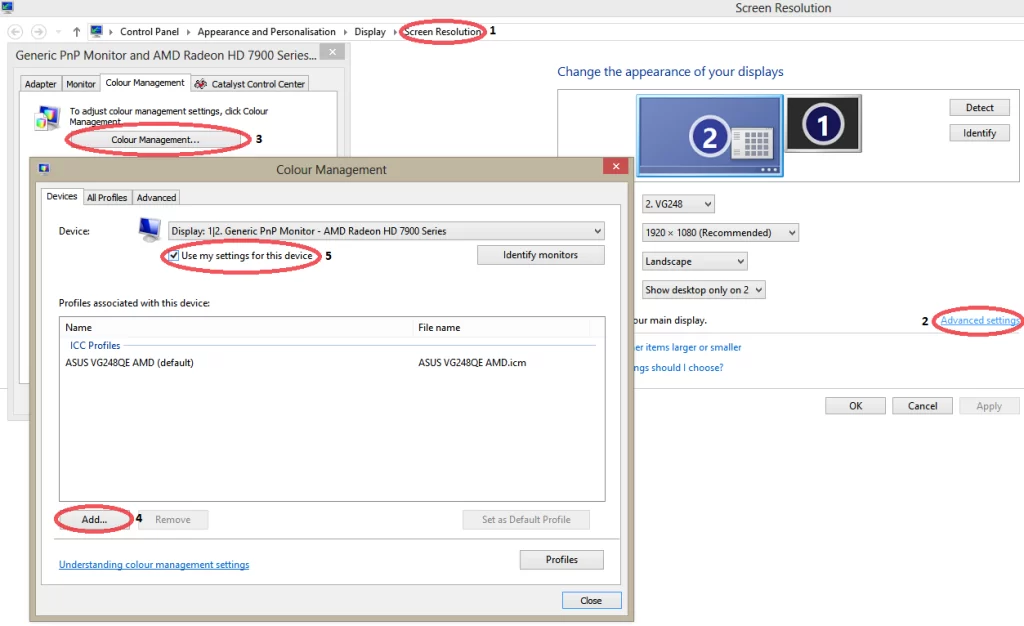
در پنجره devices در ابتدا مانیتور خود را انتخاب کنید و سپس دکمه Add را بزنید. سپس پروفایل icc خود را به سیستم عامل جدید معرفی کنید. در پایان گزینه Set as Default Profile را بزنید.
مسیر پیش فر پروفایل ICC در سیستم عامل ویندوز در C:\Windows\System32\spool\drivers\color قرار دارد. در این مسیر، به صورت پیش فرض، چندین پروفایل ICC دیگر نیز وجود داشته که به درد شما نمی خورد. اگر موفق به یافتن پروفایل ICC خود نشدین می توانید با جستجوی ICC.* و یا ICM.* پروفایل خود را پیدا کنید.
فعال کردن پروفایل icc در سیستم عامل مک
در سیستم عامل مک، مسیر پوشه پروفایل ICC به صورت کلی در Mac HD/Users/<username>/Library/ColorSync/Profiles قرار دارد.
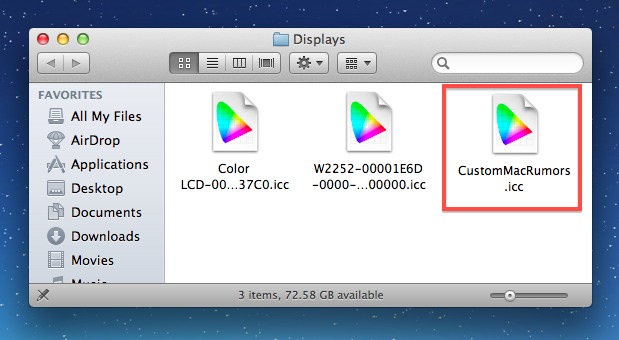
فعال کردن پروفایل icc در MAC OS Monterery 12
در ورژن MAC OS Monterery 12 می توانید از برنامه ColorSync Utility برای تغییر در پروفایل icc استفاده کنید. کافیست این برنامه را باز کنید. سپس پروفایل مورد نظر خود را انتخاب و فعال کنید. همچنین می توانید برای کسب اطلاعات بیشتر در خصوص گاموت رنگی پروفایل، از نرم افزار مقایسه پروفایل های رنگی استفاده کنید.
فعال کردن پروفایل icc در MAC OS Big sur 11
در ورژن MAC OS Big sur 11 نیز می توانید شبیه مدل قبلی به پروفایل icc دست پیدا کنید.
تغییر پروفایل icc در Mac OS
برای تغییر پروفایل ICC می توانید به System Preferences رفته و گزینه Displays ![]() کلیک کنید. سپس روی منوی Color Profile pop-up کلیک کنید. در اینجا شما می توانید بین پروفایل های نسب شده روی سیستم خود، جابجا شوید. پس از انتخاب گزینه مناسب، به پاسخ سوال چگونه مانیتور خود را کالیبره و خوش رنگ کنیم، خواهید رسید.
کلیک کنید. سپس روی منوی Color Profile pop-up کلیک کنید. در اینجا شما می توانید بین پروفایل های نسب شده روی سیستم خود، جابجا شوید. پس از انتخاب گزینه مناسب، به پاسخ سوال چگونه مانیتور خود را کالیبره و خوش رنگ کنیم، خواهید رسید.
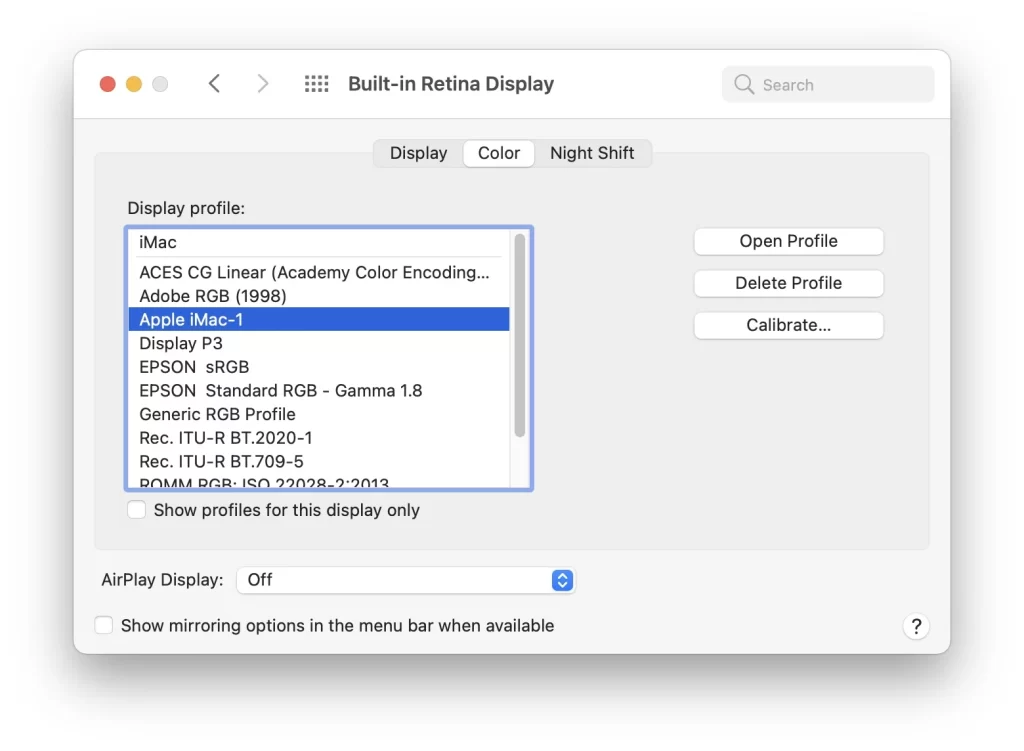
جمع بندی
در پایان این پست پاسخ چگونه مانیتور خود را کالیبره و خوش رنگ کنیم را می دانیم. حتی این توانایی را داریم که پروفایل ICC ساخته شده را مجددا فعال و یا غیر فعال کنیم. مدیریت رنگ در عمل به ما توانایی دیدن رنگ های واقعی را می دهد. استفاده از کالر چارت در زمان عکاسی، ما را در دستیابی به رنگ صحیح کمک می کند. کالیبره کردن مانیتور لپ تاپ، به ادامه این روند کمک می کند. دیدن رنگ در مانیتوری که کالیبره نشده، بسیار خطرناک است. کلی زمان را صرف ویرایش عکس می کنی. سپس در زمان انتقال تصویر خود را مانیتور دیگر و یا موبایل و یا حتی چاپ، با تغییرات رنگی روبرو می شوید. چاره فقط مدیریت رنگ و تنظیم رنگ لپ تاپ است. برای کسب اطلاع بیشتر در خصوص خدمات کالیبراسیون لپ تاپ و مانیتور با شمار تماس 02191035705 در تماس باشید.

